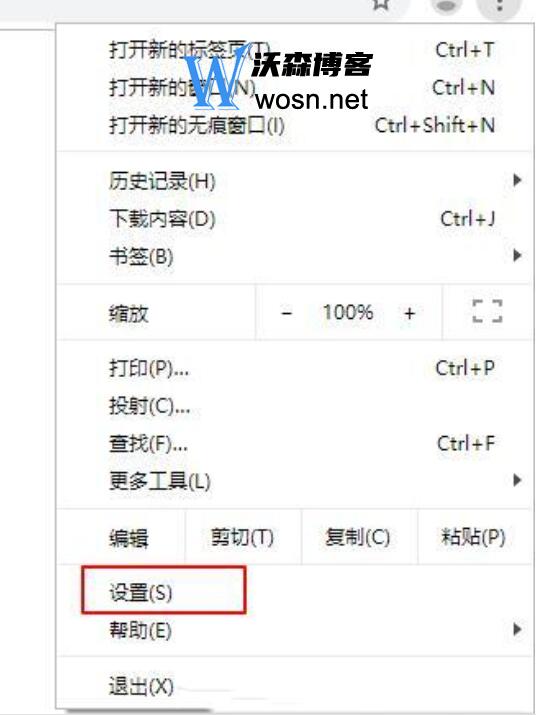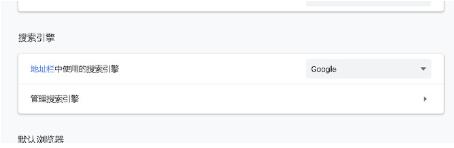谷歌浏览器打不开网页怎么解决(详细方法分享)
作为全球最受欢迎的浏览器之一,谷歌浏览器在我们的日常生活中扮演着重要的角色。然而,有时候我们会遇到谷歌浏览器无法打开网页的问题。面对这个问题,很多人感到束手无策。本文将为你提供详细的解决方法,让你轻松解决谷歌浏览器打不开网页的问题。
谷歌浏览器打不开网页怎么解决
一、检查网络连接
首先,确保你的电脑连接到互联网。可以尝试打开其他网站或应用程序,检查网络是否正常。
如果网络连接正常,尝试清理浏览器缓存和cookies。有时候,这些缓存和cookies可能导致网页无法正常加载。
禁用或启用浏览器中的“隐私模式”功能,看看是否能够解决问题。
二、更新浏览器版本
打开谷歌浏览器,点击右上角的“菜单”按钮。
在弹出的菜单中选择“帮助” > “关于Google Chrome”。
如果浏览器有可用的更新,它将自动下载并安装。等待更新完成后再尝试打开网页。
三、重置浏览器设置
1、通常出现这个问题,是因为谷歌浏览器默认打开谷歌搜索页面,而谷歌搜索页面在国内是无法直接打开的,因此就会出现该提示。解决方法很简单。点击右上角自定义图标,之后点击设置。
2、一直往下翻,可以看到搜索引擎选项;
3、之后将地址栏中的搜索引起改为百度或者国内其他的浏览器,即可。最后关闭浏览器重新打开,就可以顺利打开网页了。
四、禁用扩展程序
打开谷歌浏览器,点击右上角的“菜单”按钮。
在弹出的菜单中选择“设置”。
在设置页面中,找到“扩展程序”选项,并禁用所有已安装的扩展程序。有时候,这些扩展程序会与网页发生冲突,导致无法正常加载。尝试禁用扩展程序后重新加载网页。
五、检查代理设置
打开谷歌浏览器,点击右上角的“菜单”按钮。
在弹出的菜单中选择“设置”。
在设置页面中,找到“高级”选项,并选择“系统” > “打开您计算机上的代理设置”。
检查代理设置是否正确。如果使用代理服务器,请确保其正常工作。如果不需要代理服务器,请将其设置为“自动检测设置”。
六、重新安装浏览器
如果以上方法都无法解决问题,可能是浏览器本身出现了问题。你可以尝试卸载谷歌浏览器,然后重新下载并安装最新版本。在重新安装之前,请确保删除所有浏览器相关的数据和配置文件。
以上是解决谷歌浏览器打不开网页的详细方法分享。你可以根据具体情况尝试不同的解决方法。如果问题仍然存在,建议寻求专业的技术支持帮助。在使用浏览器时,我们也要注意保护个人隐私和安全,避免访问可疑网站和下载未知来源的文件。同时,保持浏览器的更新和安全设置,也是保障我们上网安全的重要措施之一。